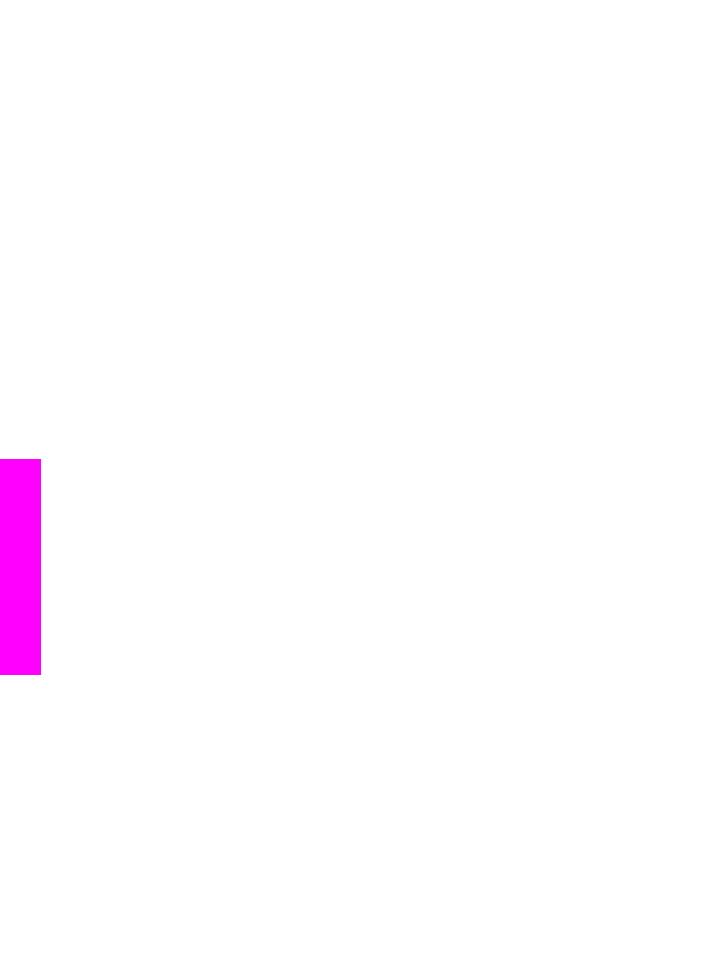
Solución de problemas de instalación de hardware
Utilice esta sección para resolver los problemas que se puedan producir al instalar el
hardware de HP all-in-one.
HP all-in-one no se enciende
Capítulo 15
136
HP Officejet 6200 series all-in-one
Información
sobre
solución
de
problemas
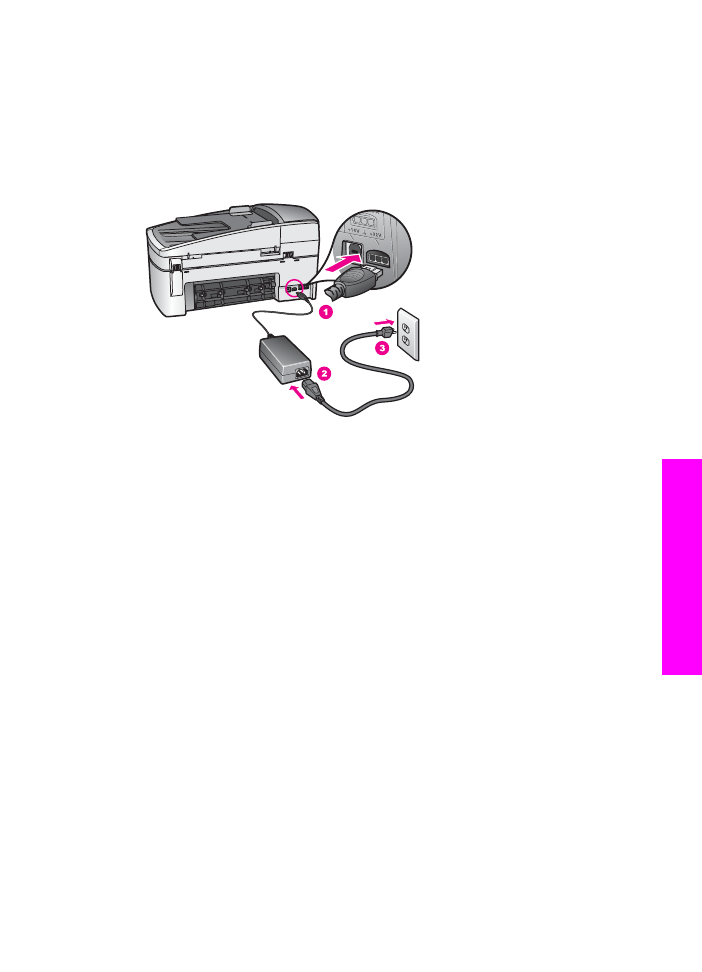
Solución
Asegúrese de que los cables de alimentación están conectados correctamente y
espere unos segundos a que se encienda HP all-in-one. Si es la primera vez que
ha encendido HP all-in-one, puede tardar hasta un minuto en encenderse.
Asegúrese de que la luz verde del adaptador de alimentación está encendida.
Asimismo, si HP all-in-one está enchufado en una regleta, asegúrese de que está
encendida.
He conectado el cable USB, pero tengo problemas al utilizar HP all-in-one con el
equipo
Solución
Primero debe instalar el software que se incluye con HP all-in-one antes de
conectar el cable USB. Durante la instalación, no conecte el cable USB hasta que
se le indique en las instrucciones en pantalla. Si conecta el cable USB antes de
que se le indique, se pueden producir errores.
Una vez instalado el software, la conexión del equipo a HP all-in-one con un cable
USB es sencilla. Sólo tiene que conectar un extremo del cable USB a la parte
posterior del equipo y el otro a la parte posterior de HP all-in-one. Puede
conectarlo a cualquier puerto USB de la parte posterior del equipo.
Guía del usuario
137
Información
sobre
solución
de
problemas
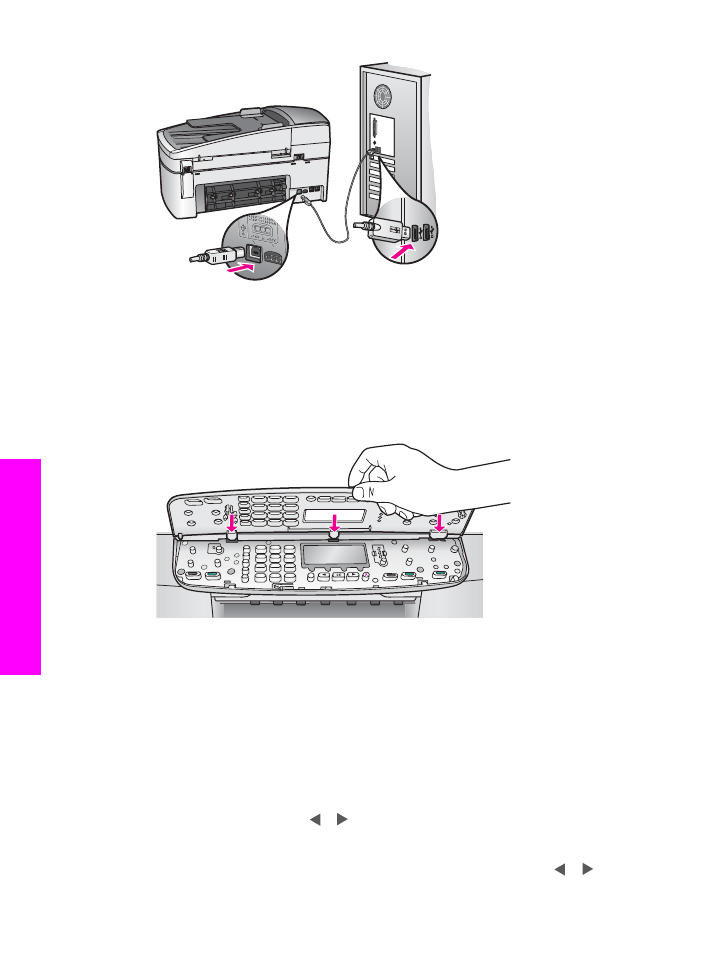
Aparece un mensaje en la pantalla del panel de control en que se solicita que se
coloque la plantilla del panel de control
Solución
Esto puede significar que la plantilla del panel de control no está colocada o que se
ha colocado incorrectamente. Asegúrese de alinear la plantilla sobre los botones
de la parte superior de HP all-in-one y de encajarla firmemente en su sitio.
La pantalla del panel de control muestra un idioma incorrecto
Solución
Normalmente, el idioma y el país/región se definen la primera vez que se configura
HP all-in-one. Sin embargo, puede cambiar estos ajustes en cualquier momento si
realiza el siguiente procedimiento:
1
Pulse
Configurar
.
2
Pulse
7
y, a continuación,
1
.
Se selecciona
Preferencias
y, a continuación,
Def. idioma y país/región
.
Aparece una lista de idiomas. Puede desplazarse por la lista de idiomas
pulsando las flechas y .
3
Cuando esté resaltado su idioma, pulse
OK
.
4
Cuando se le solicite, pulse
1
para Sí o
2
para No.
Aparecen los países/regiones del idioma seleccionado. Pulse o para
desplazarse por la lista.
Capítulo 15
138
HP Officejet 6200 series all-in-one
Información
sobre
solución
de
problemas
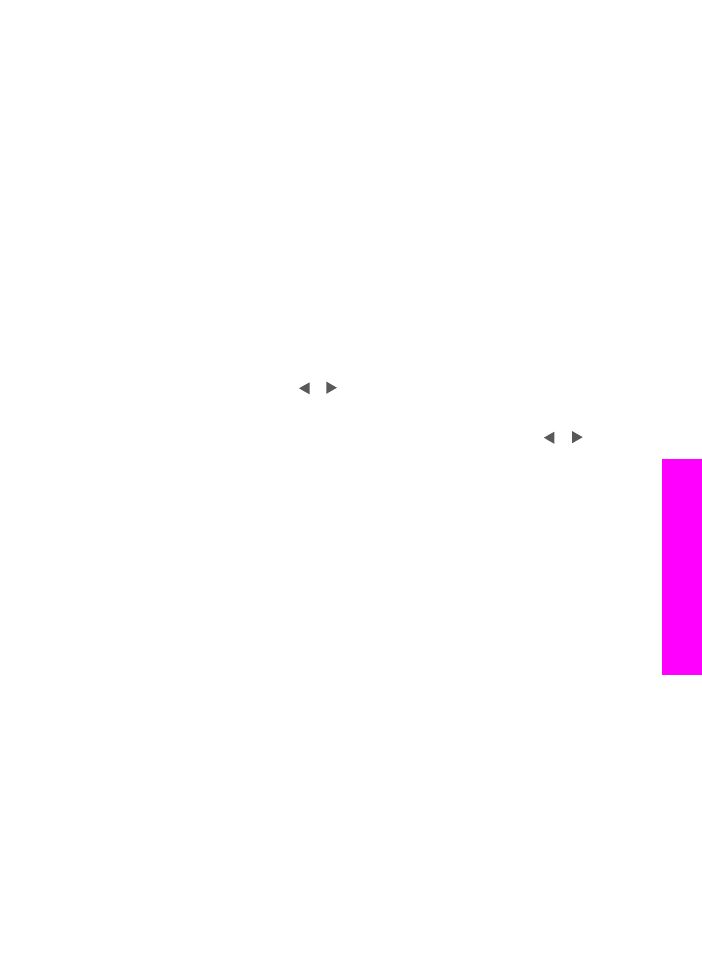
5
Utilice el teclado numérico para introducir el número de dos dígitos para el
país o región adecuado.
6
Cuando se le solicite, pulse
1
para Sí o
2
para No.
En los menús de la pantalla del panel de control aparecen medidas incorrectas
Solución
Es posible que haya seleccionado un país/región incorrecto al configurar HP all-
in-one. El país/región que seleccione determina los tamaños de papel que
aparecen en la pantalla del panel de control.
Para cambiar el país/región, primero debe volver a definir el idioma
predeterminado. Normalmente, el idioma y el país/región se definen la primera vez
que se configura HP all-in-one. Sin embargo, puede cambiar estos ajustes en
cualquier momento si realiza el siguiente procedimiento:
1
Pulse
Configurar
.
2
Pulse
7
y, a continuación,
1
.
Se selecciona
Preferencias
y, a continuación,
Def. idioma y país/región
.
Aparece una lista de idiomas. Puede desplazarse por la lista de idiomas
pulsando las flechas y .
3
Cuando esté resaltado su idioma, pulse
OK
.
4
Cuando se le solicite, pulse
1
para Sí o
2
para No.
Aparecen los países/regiones del idioma seleccionado. Pulse o para
desplazarse por la lista.
5
Utilice el teclado numérico para introducir el número de dos dígitos para el
país o región adecuado.
6
Cuando se le solicite, pulse
1
para Sí o
2
para No.
Aparece un mensaje en la pantalla del panel de control en que se solicita que se
alineen los cartuchos de impresión
Solución
HP all-in-one le solicita que alinee los cartuchos cada vez que instale un nuevo
cartucho. Para obtener más información, consulte la sección
Alineación de los
cartuchos de impresión
.
Nota
Si retira y vuelve a instalar un mismo cartucho de impresión, HP all-in-one
no le solicita que alinee los cartuchos. HP all-in-one recuerda los valores de
alineación de dicho cartucho de impresión, por lo que no es necesario
volver a alinear los cartuchos de impresión.
Aparece un mensaje en la pantalla del panel de control en que se indica que ha
fallado la alineación de los cartuchos de impresión
Causa
El papel cargado en la bandeja de entrada es de tipo incorrecto.
Solución
Si el papel cargado en la bandeja de entrada para alinear los cartuchos de
impresión es de color, la alineación falla. Cargue papel blanco nuevo de tamaño
carta o A4 en la bandeja de entrada y vuelva a intentar la alineación. Si la
Guía del usuario
139
Información
sobre
solución
de
problemas
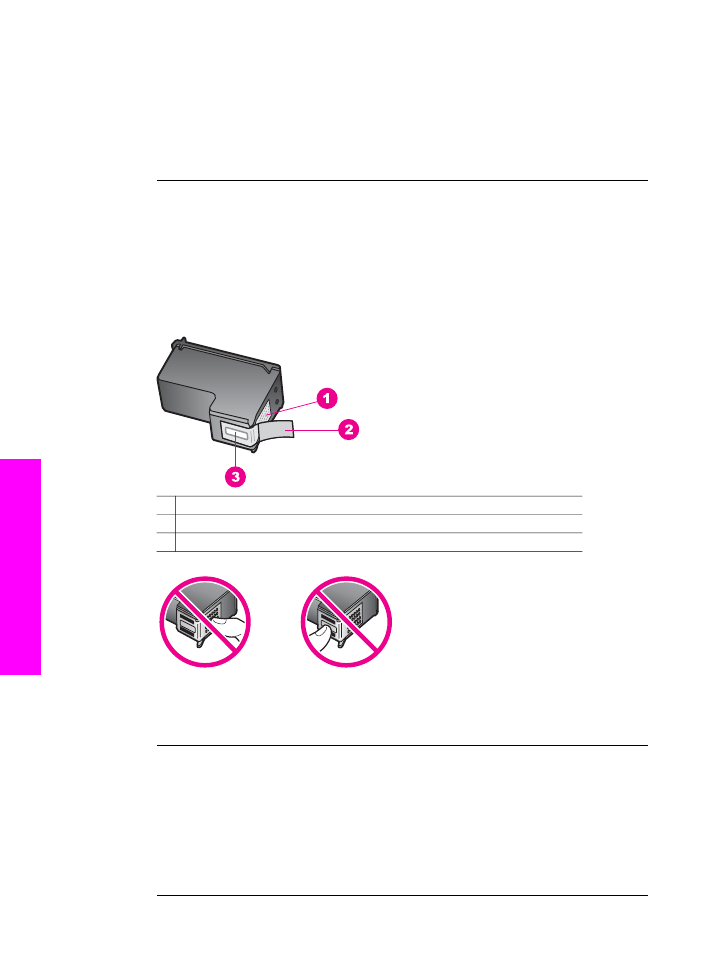
alineación vuelve a fallar, puede que un sensor o el cartucho de impresión sea
defectuoso.
Póngase en contacto con la asistencia técnica de HP. Visite
www.hp.com/support
.
Si se lo indica el sistema, elija su país/región y, a continuación, haga clic en
Contactar con HP para obtener información sobre cómo llamar para obtener
asistencia técnica.
Causa
La cinta protectora cubre los cartuchos de impresión.
Solución
Compruebe los cartuchos de impresión. Si la cinta aún cubre los inyectores de
tinta, tire de la pestaña rosa con cuidado para retirarla. No toque los inyectores de
tinta ni los contactos de color cobre.
1 Contactos de color cobre
2 Cinta de plástico con pestaña rosa (se debe retirar antes de la instalación)
3 Inyectores de tinta bajo la cinta
Vuelva a insertar los cartuchos de impresión y compruebe que están insertados
completamente y que encajan en su sitio.
Causa
Los contactos del cartucho de impresión no tocan los contactos del carro de
impresión.
Solución
Retire los cartuchos y vuelva a insertarlos. Compruebe que estén insertados
completamente y que encajen en su sitio.
Capítulo 15
140
HP Officejet 6200 series all-in-one
Información
sobre
solución
de
problemas
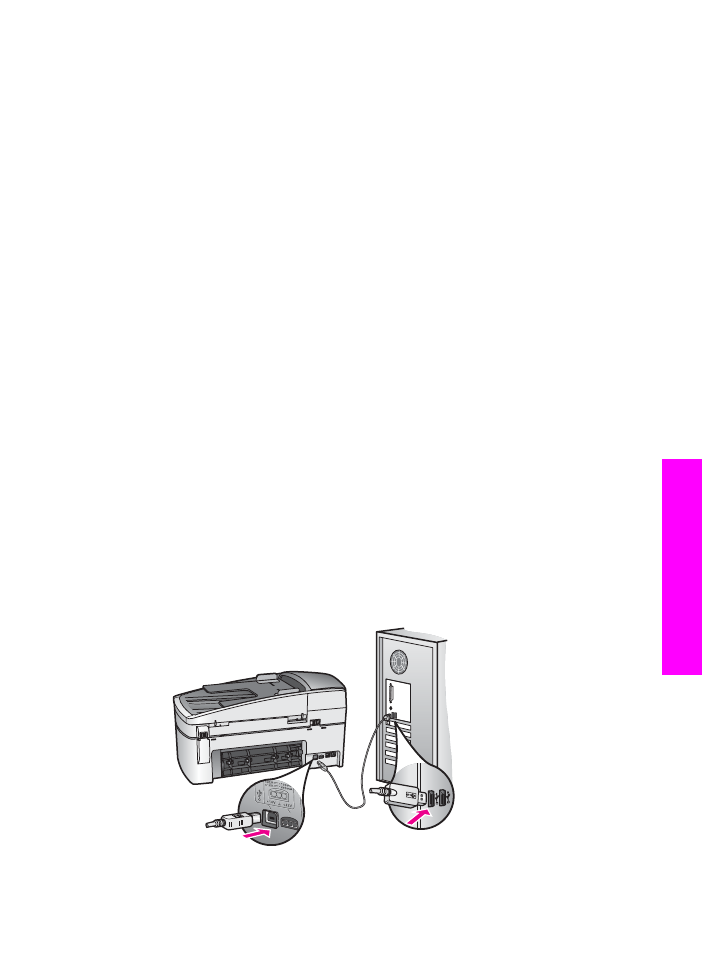
Causa
El sensor o el cartucho de impresión es defectuoso.
Solución
Póngase en contacto con la asistencia técnica de HP. Visite
www.hp.com/support
.
Si se lo indica el sistema, elija su país/región y, a continuación, haga clic en
Contactar con HP para obtener información sobre cómo llamar para obtener
asistencia técnica.
HP all-in-one no imprime
Solución
Si no se puede establecer comunicación entre HP all-in-one y el equipo, intente lo
siguiente:
●
Compruebe que la cola de impresión de HP all-in-one no está en pausa
(Windows) o parada (Macintosh). Si lo está, seleccione el ajuste adecuado
para reanudar la impresión. Para obtener más información sobre el acceso a
la cola de impresión, consulte la documentación que se incluye con el sistema
operativo instalado en el equipo.
●
Compruebe el cable USB. Si utiliza un cable antiguo, es posible que no
funcione correctamente. Intente conectarlo a otro producto para determinar si
el cable USB funciona. Si experimenta problemas, es posible que tenga que
sustituir el cable USB. Asimismo, verifique que el cable no tiene una longitud
superior a 3 metros .
●
Asegúrese de que su equipo es compatible con USB. Algunos sistemas
operativos, como Windows 95 y Windows NT, no admiten las conexiones
USB. Consulte la documentación que se incluye con el sistema operativo para
obtener más información.
●
Compruebe la conexión de HP all-in-one al equipo. Compruebe que el
cable USB está enchufado de forma correcta al puerto USB situado en la parte
posterior de HP all-in-one y asegúrese de que el otro extremo del cable está
conectado al puerto USB del equipo. Una vez conectado correctamente el
cable, apague HP all-in-one y vuelva a encenderlo.
Guía del usuario
141
Información
sobre
solución
de
problemas
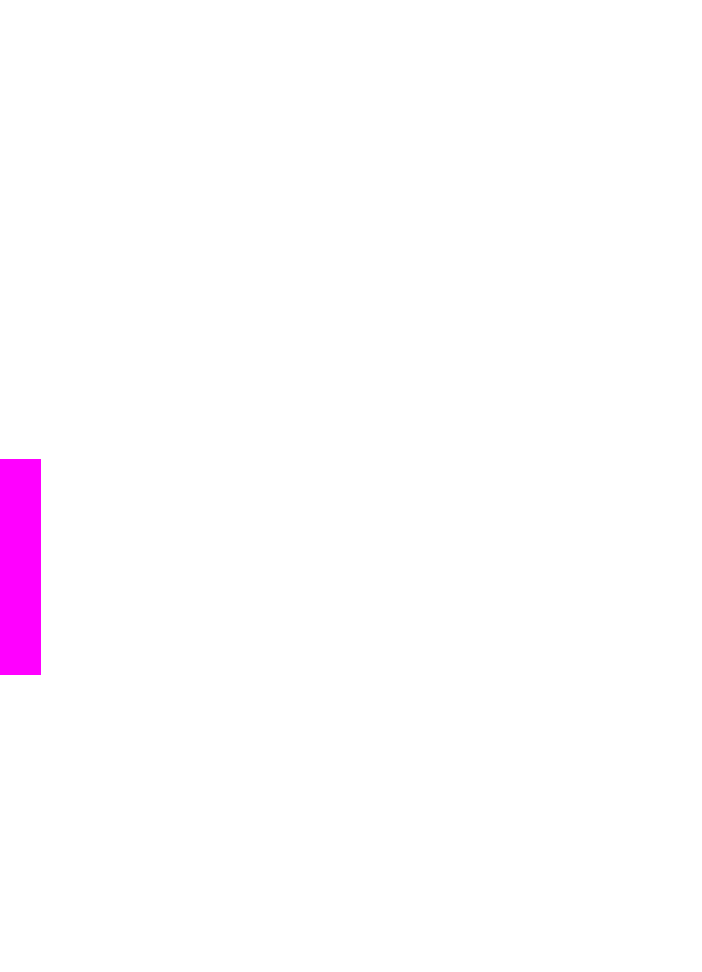
●
Compruebe las demás impresoras o escáneres. Es posible que deba
desconectar los productos más antiguos del equipo.
●
Cuando haya comprobado las conexiones, vuelva a iniciar el equipo. Apague
HP all-in-one y, a continuación, vuelva a encenderlo.
●
Si es necesario, desinstale y, a continuación, vuelva a instalar el software
HP Image Zone. Para obtener más información, consulte la sección
Desinstalación y reinstalación del software
.
Para obtener más información sobre la configuración de HP all-in-one y la
conexión al equipo, consulte la guía de instalación que se incluye con HP all-in-
one.
Aparece un mensaje en la pantalla del panel de control sobre un atasco de papel
o un carro bloqueado
Solución
Si en la pantalla del panel de control aparece un mensaje de error de atasco de
papel o de carro bloqueado, es posible que haya material de embalaje en el
interior de HP all-in-one. Abra la puerta de acceso al carro de impresión. El
bloqueo de envío naranja podría estar aún a la izquierda de HP all-in-one. Sáquelo
y tírelo.